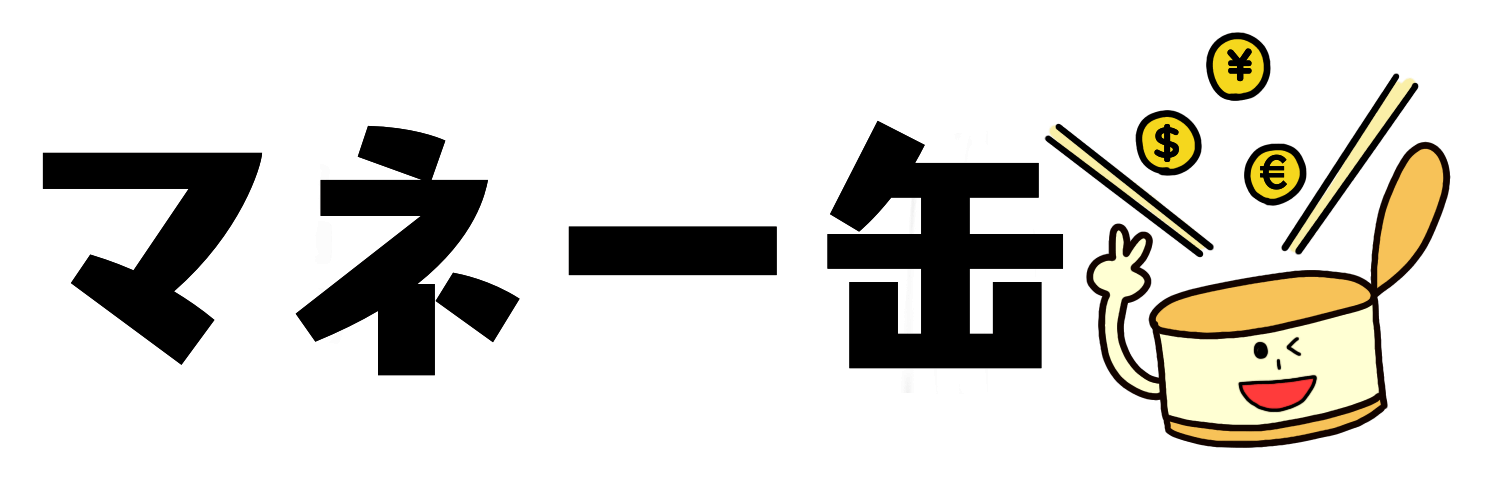ふるさと納税の確定申告をする方!
確定申告は手間ですが、難しくありません
ふるさと納税の確定申告の書き方をまとめます
寄附金控除をうけて、2000円以外を取り戻しましょう
Contents
寄附金受領証を用意しよう
自治体にふるさと納税を申し込んで、あとから家に自治体から封筒が届きませんでしたか?
日にちや金額など確定申告に記載が必要です
そして、受領証明書も一緒に提出しますので用意してくださいね
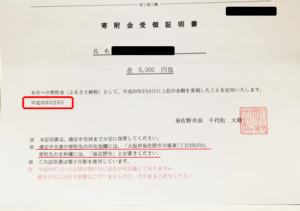
ふるさと納税の確定申告をして、寄附金控除を受けよう
早速、確定申告の書き方をまとめます
源泉徴収票を用意して、ここまで入力をしてくださいね↓

所得控除→寄付金控除を選択
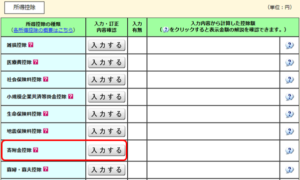
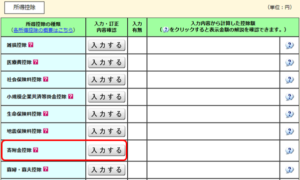
「入力する」を選択
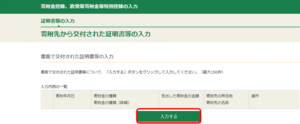
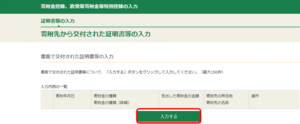
寄附年月日を入力、寄附金の種類を選択
寄附金受領証明書をみて、寄附年月日を入力してください
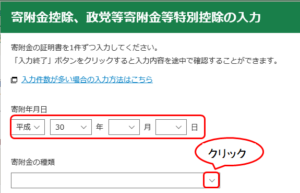
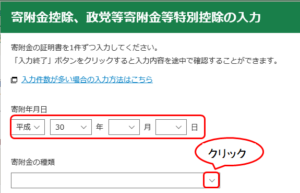
「寄附金の種類」は上から二番目
都道府県、市町村に対する寄附金(ふるさと納税など)を選択してください
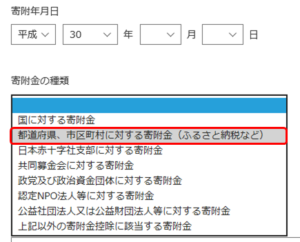
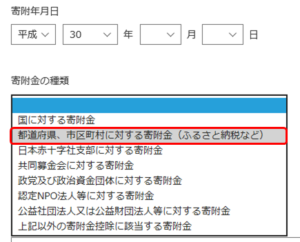
市区町村に対する寄附を選択し、市町村名、寄付金額を入力
「市区町村に対する寄附」を選択
ふるさと納税をした「都道府県名」「市区町村」を選択してください
リストボックスから選択すると、寄附先の所在地、名称は自動で入力されますのでご安心を!
寄附した金額を入力して、2か所以上にふるさと納税をした場合は…
『別の寄附先を入力する』をクリックし、2か所目を入力してくださいね
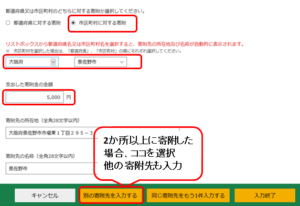
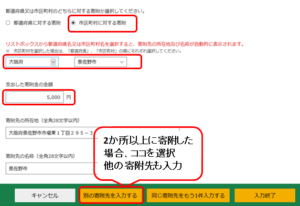
すべての自治体を入力し終わったら、『入力終了』→『次へ進む』で完了です
そうすると…
控除額、還付額がわかるので、『OK』をクリックし、ふるさと納税確定申告の入力完了です
裏技!ふるさと納税した自治体の数が多いなら『別紙添付』も可能
寄附した自治体数が多いと、一つ一つ入力することは手間ですよね…
その場合、裏技がありますよ
確定申告書類を印刷し、紙で提出する場合は…
一つ一つ入力せずに、明細を作って一緒に提出すれば大丈夫です
下記のように、一つだけ入力します
寄附年月日→明細の先頭の日付を入力
支出した寄附金の金額→寄附の総額を入力
寄附先の所在地→明細は別紙添付
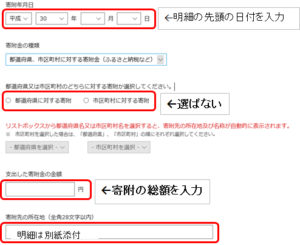
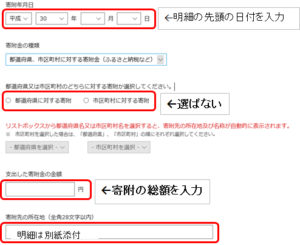
あとは、手書きやパソコンなどで…
このように、ふるさと納税をした自治体を書いて一緒に提出してくださいね
| 寄附年月日 | 寄附先の所在地 | 寄附先の名称 | 寄附金額 | 寄附金の種類 |
| 2018/10/10 | 大阪府泉佐野市 | 泉佐野市 | 5000円 | ふるさと納税 |
| 2018/10/15 |
まとめ『ふるさと納税で確定申告をしよう』
下記にあてはまり、ふるさと納税をした人は確定申告が必要です



確定申告は手間ですが、難しくありません
確定申告をして、2000円以外を取り戻しましょう